WooCommerce 결제 페이지를 수정하는 방법
게시 됨: 2020-08-15결제 페이지는 구매 프로세스에서 가장 중요한 단계 중 하나입니다. 온라인 상점이 있는 경우 전환율을 높이기 위해 상점을 맞춤화하고 최적화하는 것이 중요합니다. 여러 가지 방법이 있습니다. 이 가이드에서는 WooCommerce 체크아웃 페이지를 편집하는 두 가지 방법 (플러그인 사용 및 프로그래밍 방식)을 보여줍니다.
WooCommerce에서 결제 페이지를 사용자 지정해야 하는 이유는 무엇입니까?
WooCommerce 매장이 있는 경우 결제는 가장 중요한 페이지 중 하나입니다. 고객이 지불하고 판매를 마감하는 곳입니다. 얼마나 많은 쇼핑객이 장바구니를 버리고 현재 경쟁이 얼마나 치열한지를 고려할 때 가능한 한 많은 판매를 마감하도록 결제를 최적화해야 합니다.
WooCommerce에는 좋은 기본 구성이 포함되어 있지만 상점의 전환율을 높이려면 결제 페이지를 편집해야 할 수 있습니다. WooCommerce 결제 페이지를 편집하기 위해 적용할 수 있는 몇 가지 변경 사항은 다음과 같습니다.
- 한 페이지 결제 만들기
- CSS로 결제 스타일 및 디자인 변경
- 체크아웃 필드 추가, 제거 또는 재정렬
- 콘텐츠 포함
- 필드를 필수 또는 선택 항목으로 지정
- 조건부 필드 추가 및 조건부 논리 만들기
- 배송, 포장 등에 대한 추가 비용 추가
- 그리고 많은 다른 사람들
이전에 쇼핑 페이지를 사용자 정의하는 방법과 결제에서 필드를 제거하는 방법을 보았고 오늘 WooCommerce에서 결제 페이지를 사용자 정의하는 2가지 다른 방법을 보여 드리겠습니다.
WooCommerce 결제 페이지 편집: 2가지 방법
이 가이드에서는 WooCommerce에서 2가지 다른 방법으로 결제 페이지를 편집하는 방법을 배웁니다.
- 플러그인으로
- 프로그래밍 방식(코딩)
각 옵션을 자세히 살펴보겠습니다.
1) 플러그인으로 결제 페이지 사용자 지정
코딩 기술이 없다면 플러그인으로 WooCommerce 결제 페이지를 편집할 수 있습니다. 많은 옵션이 있지만 이 튜토리얼에서는 WooCommerce Checkout Manager 를 사용합니다.
이 플러그인은 몇 년 동안 시장에 출시되었으며 90,000개 이상의 활성 다운로드가 있습니다. 여기에서 다운로드할 수 있는 기본적이지만 강력한 기능을 갖춘 무료 버전과 19 USD(일회성 결제)부터 시작하는 고급 기능이 포함된 3개의 프리미엄 플랜이 있습니다. 이 도구가 무엇을 할 수 있는지 살펴보겠습니다.
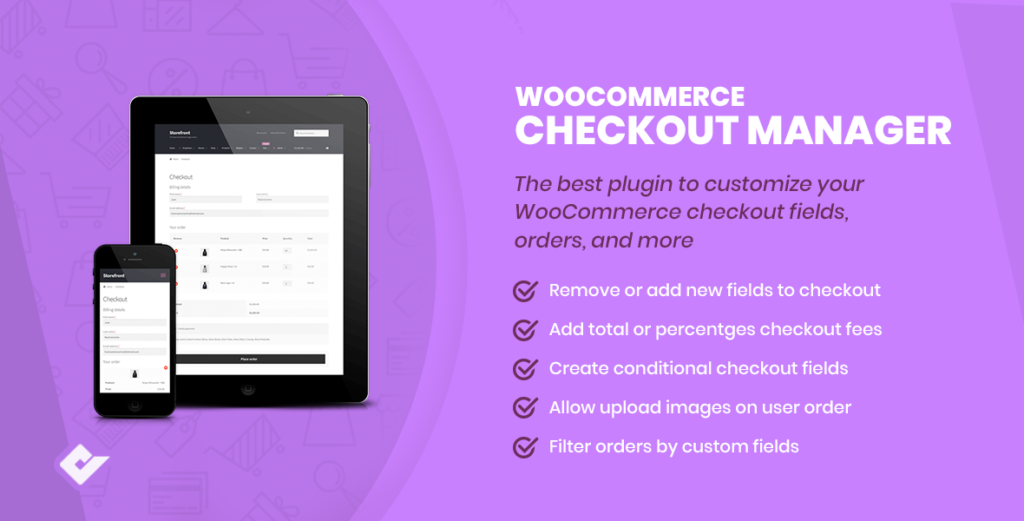
WooCommerce 체크아웃 관리자
체크아웃 관리자는 체크아웃 페이지를 관리하는 최고의 플러그인 중 하나입니다. 이를 통해 결제 페이지에서 필드를 추가, 편집 및 삭제 하여 매출을 높일 수 있습니다. 그리고 가장 좋은 점은 사용이 매우 간편하다는 것입니다. 예를 들어 메뉴에서 옵션을 활성화하기만 하면 결제 페이지에 배송, 청구 및 추가 필드를 추가할 수 있습니다.
이 도구를 사용하면 이름과 성, 회사 이름, 국가, 도시, 우편번호, 주소, 전화번호, 이메일 등과 같은 필드를 추가하거나 숨길 수 있습니다. 이렇게 하려면 WordPress 대시보드에서 WooCommerce > 체크아웃 으로 이동한 다음 청구, 배송 또는 추가 탭으로 이동합니다. 여기에 표시하거나 숨기려는 모든 필드 목록이 표시됩니다. 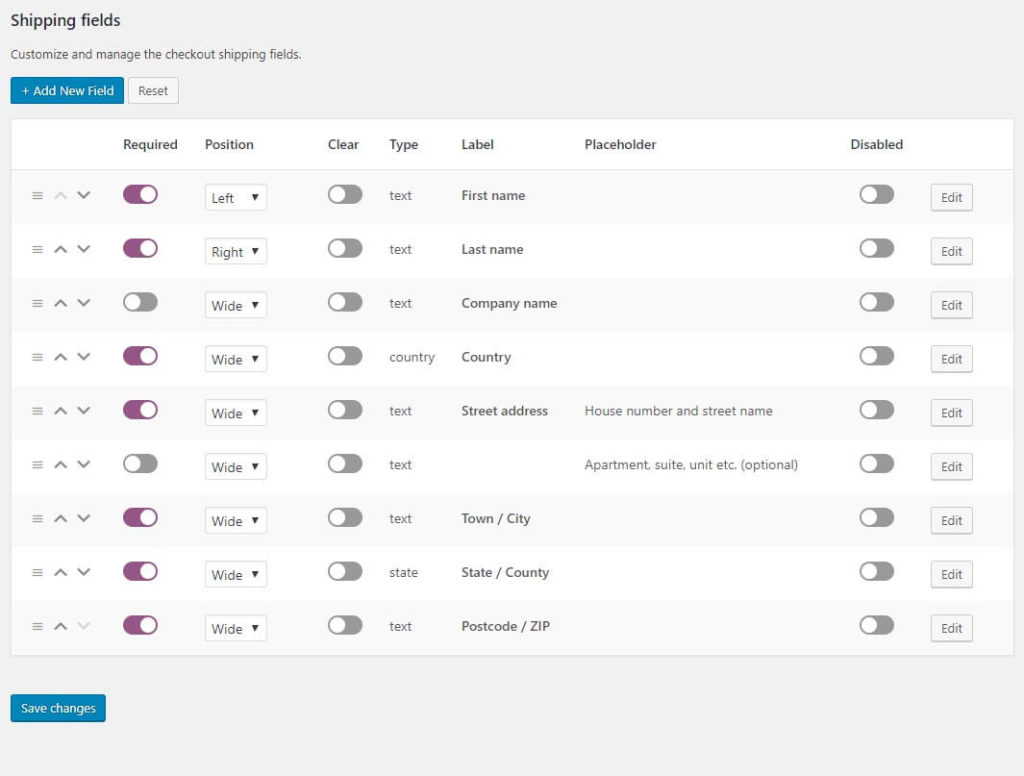
사용자 정의 업로드 파일 필드 생성
WooCommerce Checkout Manager 플러그인의 가장 흥미로운 기능 중 하나는 구매자가 구매 과정에서 모든 유형의 파일을 업로드할 수 있다는 것입니다. 온라인으로 호텔을 예약하거나 렌터카를 빌릴 때 신분증이나 운전면허증을 업로드해야 할 때 매우 유용합니다. 또한 이러한 파일을 편집하고 사용자가 추가 문서를 제공해야 하는 경우 파일을 관리하도록 할 수 있습니다. 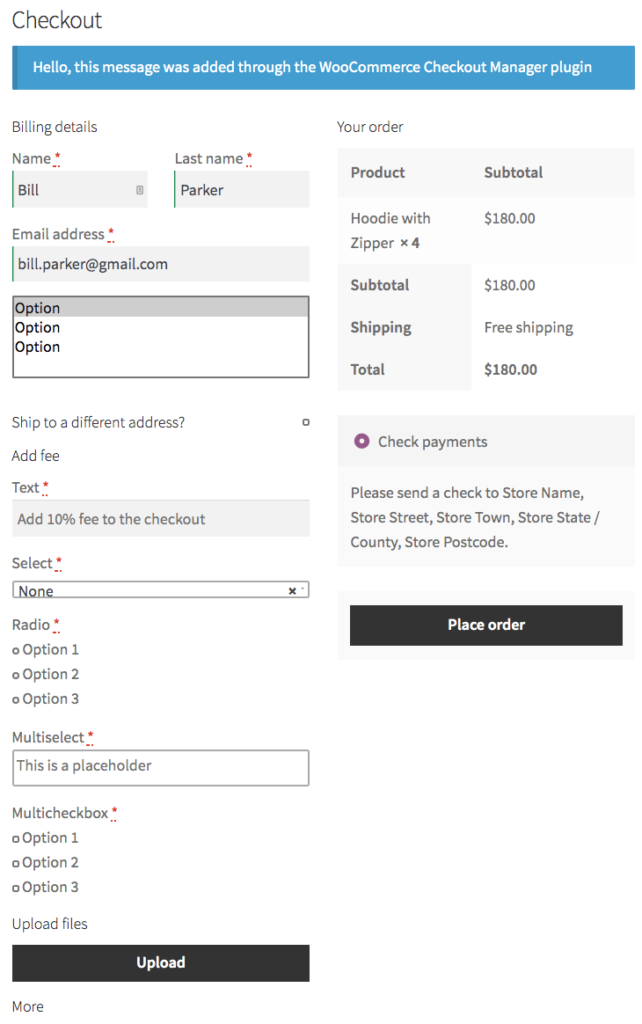 또한 핵심 또는 조건부 필드에 고정 또는 백분율 수수료를 추가할 수 있습니다.
또한 핵심 또는 조건부 필드에 고정 또는 백분율 수수료를 추가할 수 있습니다.
결제에 수수료 추가
WooCommerce 결제 페이지를 편집하는 또 다른 흥미로운 옵션은 수수료를 추가하는 것입니다. 다음과 같은 상황에서 추가 요금을 포함하려는 경우 매우 유용할 수 있습니다.
- 특급 배송
- 특별 취급
- 특정 국가 또는 위치로 배송하는 경우 추가 요금
- 신용카드 또는 결제 게이트웨이 관련 수수료
WooCommerce는 이러한 추가 요금을 추가할 수 있는 몇 가지 옵션을 제공하지만 Checkout Manager는 더 많은 제어와 유연성을 제공합니다. Checkout Manager로 수수료를 추가하려면 WooCommerce > Checkout > Billing 으로 이동합니다.
활성화할 수 있는 다양한 청구 필드가 표시됩니다. 이 데모에서는 특급 배송 요금을 추가하고 새 필드를 만들어야 하므로 새 필드 추가 버튼을 누릅니다. 버튼 유형으로 라디오를 선택하고 새 필드에 이름을 지정합니다.
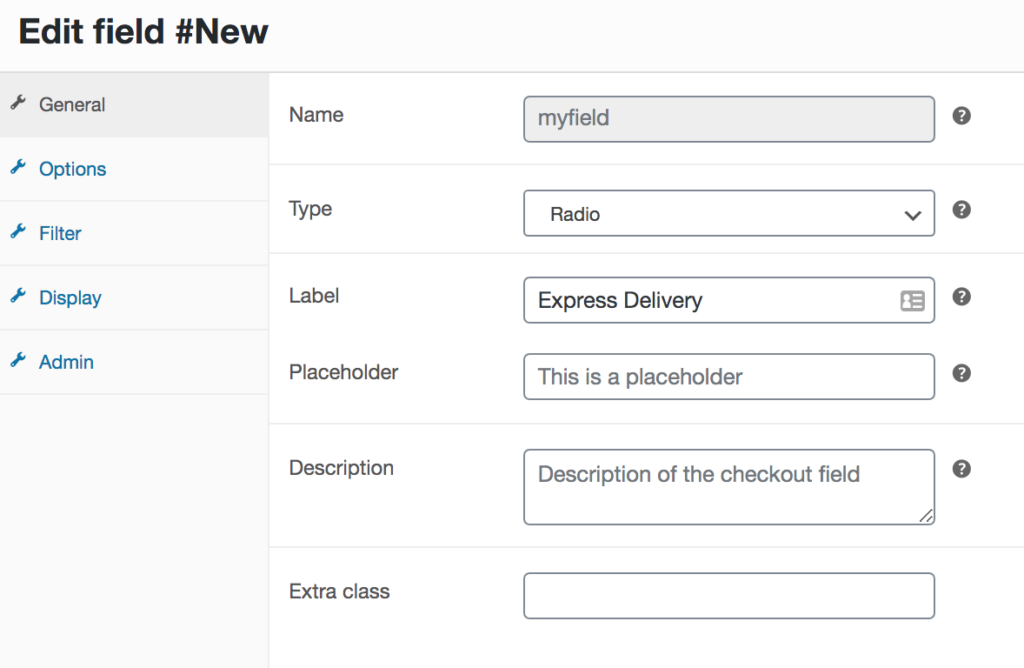
그런 다음 옵션 탭으로 이동하여 예 및 아니요 라는 두 개의 레이블을 추가합니다. 쇼핑객이 특급 배송을 선택하면 $10의 추가 요금이 추가됩니다.
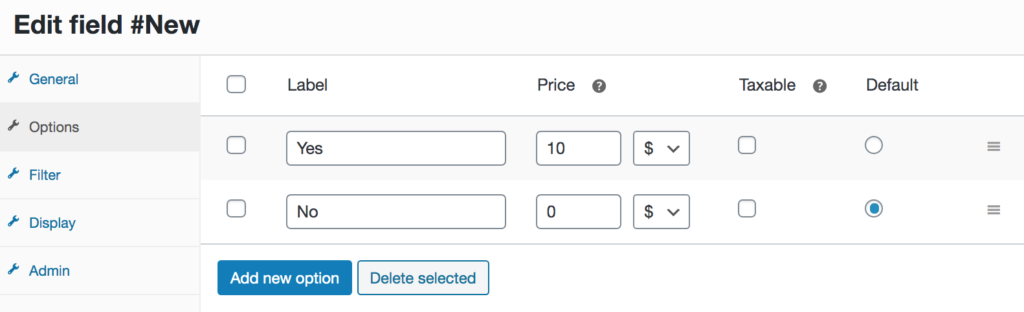 변경 사항을 저장하면 됩니다! 이제 사용자가 체크아웃 시 빠른 배송 옵션을 선택하면 $10의 추가 요금이 장바구니에 추가됩니다.
변경 사항을 저장하면 됩니다! 이제 사용자가 체크아웃 시 빠른 배송 옵션을 선택하면 $10의 추가 요금이 장바구니에 추가됩니다.
조건부 필드 만들기
필드 및 수수료를 추가하는 것 외에도 조건부 필드를 생성 하여 WooCommerce 체크아웃 페이지를 사용자화하여 사용자 경험을 개선할 수도 있습니다. 조건부 상위 필드와 값을 선택하기만 하면 됩니다. 단계별 프로세스를 살펴보겠습니다.
- WordPress 대시보드에서 WooCommerce > Checkout > Billing 으로 이동하고 Add New Field 를 클릭합니다.
- 생성할 필드 유형을 선택하고 레이블, 자리 표시자/유형 및 설명을 입력합니다. 이것은 생성하는 조건의 유형에 따라 다릅니다.
- 그런 다음 오른쪽의 조건부 확인란을 선택하십시오. 상위 필드를 선택하고 상위 필드가 조건부 필드를 표시하기 위해 취해야 하는 값
- 저장 을 누르면 완료됩니다!
좋은 점은 Checkout Manager를 사용하여 무제한 사용자 정의 필드를 만들고 체크아웃 페이지를 편집하고 사용자에게 독특한 경험을 제공하려는 만큼 많은 조건을 적용할 수 있다는 것입니다.
WooCommerce에서 조건부 필드를 만드는 방법에 대한 자세한 내용은 체크아웃을 사용자 지정하기 위해 수행할 수 있는 작업에 대한 몇 가지 예가 포함된 이 전체 가이드를 참조하세요.
이것은 단순한 예일 뿐이지만 훨씬 더 많은 작업을 수행할 수 있습니다. 자세한 내용은 WooCommerce 결제에 수수료를 추가하는 방법에 대한 전체 가이드를 확인하세요.
결론적으로 결제 페이지를 쉽게 편집하려면 WooCommerce Checkout Manager가 탁월한 선택입니다. 무료 버전 은 좋은 시작이지만 더 고급 기능을 원한다면 프리미엄 플랜을 추천합니다.
2) 프로그래밍 방식으로 결제 페이지 편집(코딩)
이 섹션에서는 코딩을 통해 WooCommerce 결제 페이지를 편집하는 방법을 보여줍니다. 따라서 이 작업이 끝나면 다음을 수행하는 방법을 알게 됩니다.
- WooCommerce 결제 페이지에 사용자 정의 필드 추가
- 데이터베이스에 사용자 정의 필드 저장
- 필수 필드를 선택 사항으로 설정
- 결제 페이지에 콘텐츠 추가
- WooCommerce 결제 페이지에서 단축 코드 사용
- 사용자 정의 CSS로 결제 페이지 스타일 지정
이러한 모든 사용자 정의를 수행하려면 일부 WooCommerce 체크아웃 후크를 사용합니다. 후크에 익숙하지 않은 경우 WooCommerce 후크 사용 방법에 대한 스타터 가이드를 확인하는 것이 좋습니다. functions.php 파일에 몇 가지 변경 사항을 적용할 것이므로 자식 테마를 사용하는 것이 좋습니다. 많은 하위 테마 플러그인 중 하나를 사용하거나 이 가이드에 따라 하나를 만들 수 있습니다.
2.1) WooCommerce 결제 페이지에 사용자 정의 필드 추가
가장 먼저 보여드릴 것은 결제 페이지에 사용자 정의 필드를 추가하는 방법입니다. 이렇게 하려면 하위 테마의 functions.php 파일에 다음 스크립트를 붙여넣습니다.
// 체크박스 필드
add_action( 'woocommerce_after_order_notes', 'quadlayers_subscribe_checkout' );
기능 quadlayers_subscribe_checkout( $checkout ) {
woocommerce_form_field( '구독자', 배열(
'유형' => '확인란',
// '필수' => 참,
'클래스' => array('사용자 정의 필드 양식 행 너비'),
'label' => ' 뉴스레터를 구독하세요.'
), $checkout->get_value( '구독자' ) );
}이렇게 하면 체크아웃 페이지 끝에 사용자 지정 확인란 필드가 추가되어 사용자에게 뉴스레터를 구독할 수 있는 옵션이 제공됩니다. 같은 방식으로 모든 필드 유형을 추가할 수 있습니다. 예를 들어 다음 스크립트를 사용하여 라디오 입력 필드 유형을 추가해 보겠습니다.
// 라디오 입력 필드
add_action('woocommerce_before_order_notes', 'quadlayers_radio_checkout');
기능 quadlayers_radio_checkout($checkout3){
woocommerce_form_field( '피드', 배열(
'유형' => '라디오',
// '필수' => 참,
'클래스' => array('사용자 정의 필드 양식 행 너비'),
'label' => ' 우리를 어떻게 찾았어요?.',
'옵션' => 배열(
'구글' => '구글',
'친구' => '친구',
'페이스북' => '페이스북',
'유튜브' => '유튜브',
'기타' => '기타'
)
));
}
이렇게 하면 라디오 입력 유형이 추가되어 고객에게 귀하에 대해 어디서 들었는지 물어볼 수 있습니다. 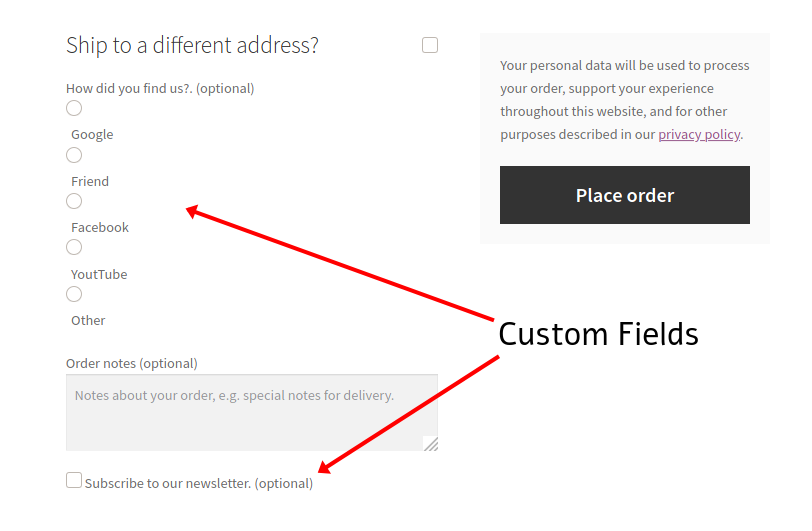 WooCommerce 결제 페이지에 사용자 정의 필드를 추가하는 방법에 대한 자세한 내용은 몇 가지 예가 포함된 이 전체 가이드를 확인하세요.
WooCommerce 결제 페이지에 사용자 정의 필드를 추가하는 방법에 대한 자세한 내용은 몇 가지 예가 포함된 이 전체 가이드를 확인하세요.
2.2) 사용자 정의 필드 값을 데이터베이스에 저장
이제 이러한 사용자 정의 필드를 사용하여 결제를 편집하고 WooCommerce 주문에 대한 정보를 수집하는 방법을 살펴보겠습니다. 이렇게 하려면 필요할 때마다 사용자 정의 필드의 값을 검색할 수 있어야 합니다. 또한 고객이 양식을 완료하고 주문 버튼을 누르면 데이터베이스에 사용자 정의 필드 값을 저장해야 합니다.
이를 위해서는 'woocommerce_checkout_update_order_meta' 후크를 사용해야 합니다. 2.1단계에서 추가한 두 개의 사용자 정의 필드를 업데이트하려면 다음 코드를 복사하여 자식 테마 funcitons.php 파일에 붙여넣습니다.
add_action( 'woocommerce_checkout_update_order_meta','quadlayers_save_function' );
기능 quadlayers_save_function( $order_id ){
if ( ! 빈( $_POST['구독자'] ) ) {
update_post_meta( $order_id, '구독자', 위생 텍스트_필드( $_POST['구독자'] ) );
}
if ( ! empty( $_POST['피드'] ) ) {
update_post_meta( $order_id, '피드',sanitize_text_field( $_POST['피드'] ) );
}
}
이 스크립트는 데이터베이스에 저장하기 전에 if() 조건부로 사용자 정의 필드가 비어 있는지 여부를 확인합니다. 이 스크립트를 추가한 후 global “$post” WP 개체를 사용하여 데이터베이스에서 저장된 데이터를 검색할 수 있습니다. 다음 스크립트에서 현재 주문의 구독자 메타데이터를 가져옵니다. WooCommerce 주문 목록의 백엔드에서 이것을 사용할 수 있습니다.
글로벌 $post;
$order = wc_get_order( $post->ID );
$c_meta = $order->get_meta('구독자');이것은 원시 스크립트이므로 특정 요구 사항에 맞게 조정해야 합니다.
2.3) 필수 필드를 선택 사항으로 만들기
WooCommerce에서 결제 페이지를 편집하는 또 다른 간단하면서도 효과적인 방법은 필수 또는 필수 필드를 선택 사항으로 만드는 것입니다. 이렇게 하면 쇼핑객이 거래에 필요한 필드만 채우고 구매 경험을 개선할 수 있습니다.
예를 들어 다운로드 가능한 제품이나 가상 제품을 판매하여 청구 섹션의 주소 필드를 선택 사항으로 만들고 싶다고 가정해 보겠습니다. 하위 테마의 functions.php 파일에 다음 코드를 추가하기만 하면 됩니다.
add_filter( 'woocommerce_billing_fields', 'wc_address_field_optional');
기능 wc_address_field_optional( $fields ) {
$fields['billing']['billing_address_1']['필수'] = 거짓;
$ 필드 반환;
}이 스니펫을 기반으로 사용하면 더 많은 필드를 즉시 선택 사항으로 만들 수 있습니다.
조건부 필드
WooCommerce 결제 페이지를 한 단계 더 발전시키려면 조건부 필드를 추가하여 사용자 정의할 수 있습니다. 조건부 필드에는 다른 필드의 값에 따라 나타나거나 사라지는 필드가 있도록 조건부 논리가 있습니다. 예를 들어, 사용자가 신용 카드 를 지불 옵션으로 선택한 경우에만 신용 카드 필드가 나타나도록 조건부 논리를 만들 수 있습니다.
조건부 필드와 이를 사용하여 결제 페이지를 편집하는 방법에 대해 자세히 알아보려면 이 전체 가이드 를 참조하세요.
2.4) 결제 페이지에 콘텐츠 추가
WooCommerce 결제 페이지를 편집하는 또 다른 방법은 콘텐츠를 추가하는 것입니다. WC 체크아웃 후크에 대한 확실한 지식이 있으면 이미지, 제목, 텍스트 등과 같은 모든 종류의 콘텐츠를 원하는 곳에 쉽게 삽입할 수 있습니다. 예를 들어 이 스크립트를 사용하여 체크아웃 페이지의 주문 버튼 앞에 신뢰 배지 이미지를 추가할 수 있습니다.

add_action('woocommerce_review_order_before_submit','quadlayers_checkout_content');
함수 quadlayers_checkout_content(){
echo '<img src="https://www.heresylab.com/wp-content/uploads/2019/01/paypal-1.png" />;
} 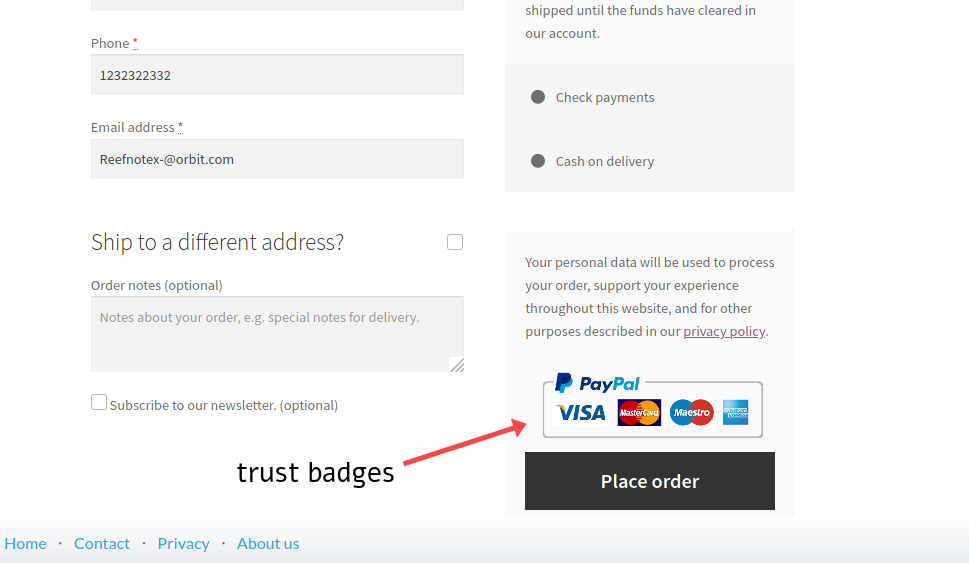 이미지 외에도 결제 상단에 간단한 헤더 텍스트를 추가할 수도 있습니다.
이미지 외에도 결제 상단에 간단한 헤더 텍스트를 추가할 수도 있습니다.
add_action(woocommerce_checkout_before_customer_details
,'quadlayers_checkout_header');
기능 quadlayers_checkout_header(){
echo "<h2>사용자 정의 헤더입니다<h2>
";
}
또 다른 흥미로운 대안은 결제 페이지에 메시지를 추가하는 것입니다. 일반적으로 상점에서는 배송, 배송 등과 관련된 사항을 언급합니다. 예를 들어, 고객에게 제품을 받기까지 영업일 기준 5일이 소요될 수 있음을 상기시키고 싶다고 가정해 보겠습니다. 파일 테마의 functions.php 파일에 다음을 추가하세요.
add_action( 'woocommerce_after_order_notes', 'wc_add_message' );
함수 wc_add_message() {
echo '배송은 영업일 기준 최대 5일이 소요될 수 있습니다.';
}2.5) 결제 페이지에 수수료 추가
WooCommerce 결제 페이지를 편집하고 추가 수수료를 추가하는 방법을 살펴보겠습니다. 대부분의 경우 두 가지 유형의 추가 수수료가 있습니다.
- 결정된
- 백분율
이 섹션에서는 두 가지를 모두 결제에 추가하는 방법을 보여줍니다.
고정 수수료 추가
고정 수수료의 전형적인 예는 속달 배송입니다. 속달 배송을 위해 $10의 고정 수수료를 포함하고 싶다고 가정해 보겠습니다.
아래 스크립트를 사용하고 필드 이름의 텍스트를 편집하기만 하면 됩니다. 이 예에서는 " 추가 요금 "이라고 하고 주문에 $10를 추가합니다.
add_action ( 'woocommerce_cart_calculate_fees' , 함수 () {
if ( is_admin () && ! 정의 됨 ( 'DOING_AJAX' )) {
반환 ;
}
WC ()-> 장바구니 -> add_fee ( __ ( '추가 요금' , 'txtdomain' ), 10 );
});
이 코드는 체크아웃하는 동안 고객의 주문 총액에 $10 고정 수수료를 자동으로 추가합니다.
백분율 기반 수수료 추가
또 다른 대안은 백분율 기반 수수료를 부과하는 것입니다. 이는 추가 세금이 있거나 특정 지불 게이트웨이 요금에 대해 추가 비용을 추가하려는 경우에 유용할 수 있습니다. 총 주문 가격(제품 + 배송료)에 3%의 수수료를 추가한다고 가정해 보겠습니다.
add_action ( 'woocommerce_cart_calculate_fees' , 함수 () {
if ( is_admin () && ! 정의 됨 ( 'DOING_AJAX' )) {
반환 ;
}
$퍼센트 = 0.03 ;
$percentage_fee = ( WC ()-> 장바구니 -> get_cart_contents_total () + WC ()-> 장바구니 -> get_shipping_total ()) * $percentage ;
WC ()-> 장바구니 -> add_fee ( __ ( 'Tax' , 'txtdomain' ), $percentage_fee );
});
이 스크립트는 체크아웃하는 동안 구매자의 총 주문에 3%의 수수료를 추가합니다.
스토어에 수수료를 추가하는 방법에 대한 자세한 정보와 예시는 WooCommerce 결제에 수수료를 추가하는 방법에 대한 가이드를 확인하세요.
2.6) WooCommerce 결제 페이지에서 단축 코드 사용
WooCommerce 단축 코드는 많은 유연성을 제공하며 체크아웃 후크를 사용하여 모든 유형의 콘텐츠를 추가할 수 있습니다. 그러나 단순히 단축 코드를 인쇄하면 작동하지 않습니다. 대신 다음과 같이 포함해야 합니다.
echo do_shortcode('[ woocommerce_cart ]');따라서 이전 예제에서와 같은 방식으로 후크를 사용하면 다음과 같은 결과를 얻을 수 있습니다.
add_action('woocommerce_after_checkout_form','quadlayers_checkout_shortcode');
함수 quadlayers_checkout_shortcode(){
echo do_shortcode('[ woocommerce_cart ]'); }이 스크립트는
[ woocommerce_cart _카트 ] 쇼트코드를 실행하면 체크아웃 페이지 하단에 WooCommerce 장바구니가 표시됩니다. 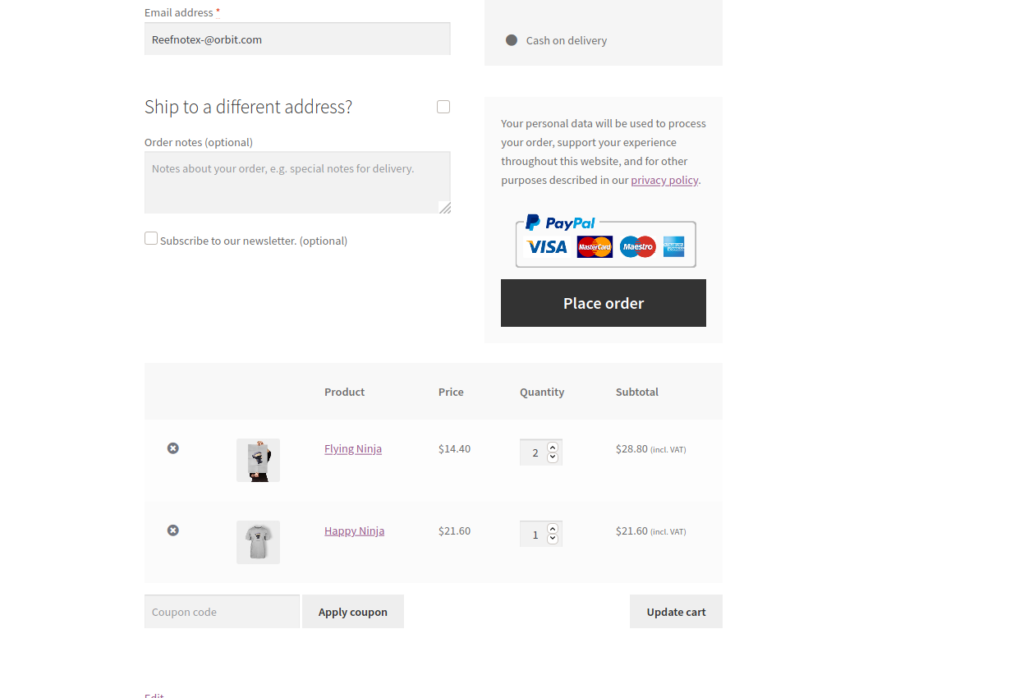 WordPress, WooCommerce 또는 사용자 정의 단축 코드를 사용할 수 있습니다. 그러나 일부 단축 코드는 WooCommerce에서 호환되지 않거나 지원되지 않을 수 있으므로 사용하기 전에 확인하십시오. 단축 코드에 대해 자세히 알아보려면 전체 WooCommerce 단축 코드 가이드를 확인하세요.
WordPress, WooCommerce 또는 사용자 정의 단축 코드를 사용할 수 있습니다. 그러나 일부 단축 코드는 WooCommerce에서 호환되지 않거나 지원되지 않을 수 있으므로 사용하기 전에 확인하십시오. 단축 코드에 대해 자세히 알아보려면 전체 WooCommerce 단축 코드 가이드를 확인하세요.
2.7) 맞춤형 CSS로 WooCommerce 체크아웃 페이지 편집
마지막으로 CSS 스타일을 편집하여 WooCommerce 스토어의 결제 페이지를 사용자 정의할 수도 있습니다. 그렇다고 해서 전체 결제 페이지를 다시 작성하는 데 몇 시간을 소비해야 하는 것은 아닙니다. 몇 가지 간단한 변경만으로도 결제를 최적화하는 데 도움이 됩니다. 예를 들어 색상, 글꼴, 여백 또는 테두리를 편집하면 전환율이 크게 향상되는 것을 볼 수 있습니다.
여기에 모든 비즈니스에 적용되는 마법의 공식은 없으며 다양한 스타일을 테스트해야 하지만 몇 가지만 조정하면 매출을 높이는 데 도움이 될 수 있습니다. 예를 들어, 이 간단한 스크립트를 사용하여 사용자 정의 CSS 스타일을 적용하고 체크아웃 페이지에서 배경색을 편집할 수 있습니다.
add_action('wp_head','quadlayers_checkout_style');
함수 quadlayers_checkout_style(){
if(is_checkout()==true){
echo '<스타일> 본문{배경:#dfdfff!중요;}<스타일>';
}
}
게다가 이 스크립트를 기본으로 사용하고 HTML 태그 안에 고유한 CSS 규칙을 추가하여 사이트에 완벽한 모양과 느낌을 줄 수 있습니다. 이것은 체크아웃 페이지에 CSS를 적용하는 빠른 해킹입니다. CSS의 작은 조각을 추가하는 것은 매우 편리합니다. 그러나 더 광범위한 스타일 스크립트를 원하면 다음과 같이 wp_enqueue_style() 기본 WP 후크를 사용하여 CSS 스타일을 WordPress 방식으로 큐에 넣어야 합니다.
add_action( 'wp_enqueue_scripts', 'quadlayers_enqueue_css' );
함수 quadlayers_enqueue_css(){
wp_enqueue_style( '체크아웃 스타일',
get_stylesheet_directory_uri() . '/체크아웃 스타일.css'
);
}
이렇게 하면 기본 style.css 파일과 동일한 수준의 하위 테마 폴더에 저장되는 별도의 파일(이 예에서는 checkout-style.css )에 모든 사용자 정의 CSS를 포함할 수 있습니다.
다음은 몇 가지 간단한 스크립트로 WooCommerce의 체크아웃 페이지를 사용자 정의하는 방법의 몇 가지 예일 뿐입니다. 그것들을 기반으로 삼고 체크아웃의 다른 측면을 추가하거나 편집하기 위해 플레이하는 것이 좋습니다. 또한 코딩을 통해 상점 페이지를 편집하려는 경우 프로그래밍 방식으로 WooCommerce 상점 페이지를 사용자 정의하는 방법에 대한 가이드를 살펴보는 것이 좋습니다.
보너스: 체크아웃 후크
WooCommerce에서 결제 페이지를 편집하는 데 사용할 수 있는 많은 결제 후크가 있습니다. 다음은 주요 내용 중 일부입니다.
- woocommerce_before_checkout_form
- woocommerce_checkout_before_customer_details
- woocommerce_checkout_billing
- woocommerce_before_checkout_billing_form
- woocommerce_checkout_shipping
- woocommerce_before_order_notes
- woocommerce_checkout_after_order_review
- woocommerce_checkout_after_customer_details
- woocommerce_review_order_before_cart_contents
- woocommerce_review_order_before_shipping
- woocommerce_review_order_after_order_total
- woocommerce_checkout_order_review
- woocommerce_review_order_before_submit
- woocommerce_review_order_before_payment
- woocommerce_review_order_after_submit
- woocommerce_after_checkout_form
후크와 작동 방식에 대한 자세한 내용은 다음 가이드를 확인하세요.
- WooCommerce 체크아웃 후크를 사용하는 방법
- WooCommerce 후크 사용 방법 – 전체 가이드
마지막으로 사용할 수 있는 전체 후크 목록은 이 문서 페이지를 참조하세요.
결론
대체로 체크아웃 페이지를 편집하면 큰 차이를 만들 수 있으며 WooCommerce 스토어를 다음 단계로 끌어올리는 데 도움이 됩니다. 약간의 변경만으로도 전환율을 높이고 매출을 높일 수 있습니다. 이 가이드에서는 결제를 편집하는 두 가지 방법을 보여주었습니다.
- 플러그인으로
- 프로그래밍 방식(코딩을 통해)
코딩 기술은 없지만 쉽고 확실한 솔루션을 원한다면 WooCommerce Checkout Manager 가 최선의 선택입니다. 이 프리미엄 플러그인은 체크아웃 페이지를 편집할 수 있는 강력한 기능을 가지고 있으며 사용하기 쉽습니다.
반면에 일부 코딩을 통해 고유한 솔루션을 만들고 플러그인을 설치하지 않으려는 경우 프로그래밍 방식으로 체크아웃 페이지를 편집할 수 있습니다. 결제의 다양한 측면을 편집하기 위한 5가지 다른 예를 보여주었지만 옵션은 무한합니다. 스크립트를 가지고 놀고 창의력을 발휘하여 결제를 최적화하십시오.
결제 프로세스를 단축하여 전환율을 높이려면 WooCommerce용 빠른 구매 플러그인 또는 직접 결제 링크를 사용하는 것이 좋습니다.
마지막으로, 상점에서 상점 페이지를 편집하는 다양한 옵션을 배우고 싶다면 이 단계별 가이드를 살펴보는 것이 좋습니다.
질문이 있거나 사이트에 적용한 체크아웃 사용자 정의를 공유하고 싶으십니까? 아래 의견 섹션에서 알려주십시오! 우리는 당신의 의견을 기쁘게 생각합니다!
